Gebruik de module Item cursusverkoop voor toegang tot en interactie met records van Item cursusverkoop.
Records van Item cursusverkoop worden gemaakt voor elke Course Merchant-bestelling die een of meer producten bevat. De records bevatten informatie over elk uniek regelitem (product of cursus) op de bestelling. Een bestelling die meerdere unieke regelitems bevat, heeft voor elk regelitem een record van Item cursusverkoop.
Tabel Item cursusverkoop
Open het menu Verkoop en selecteer Item cursusverkoop.
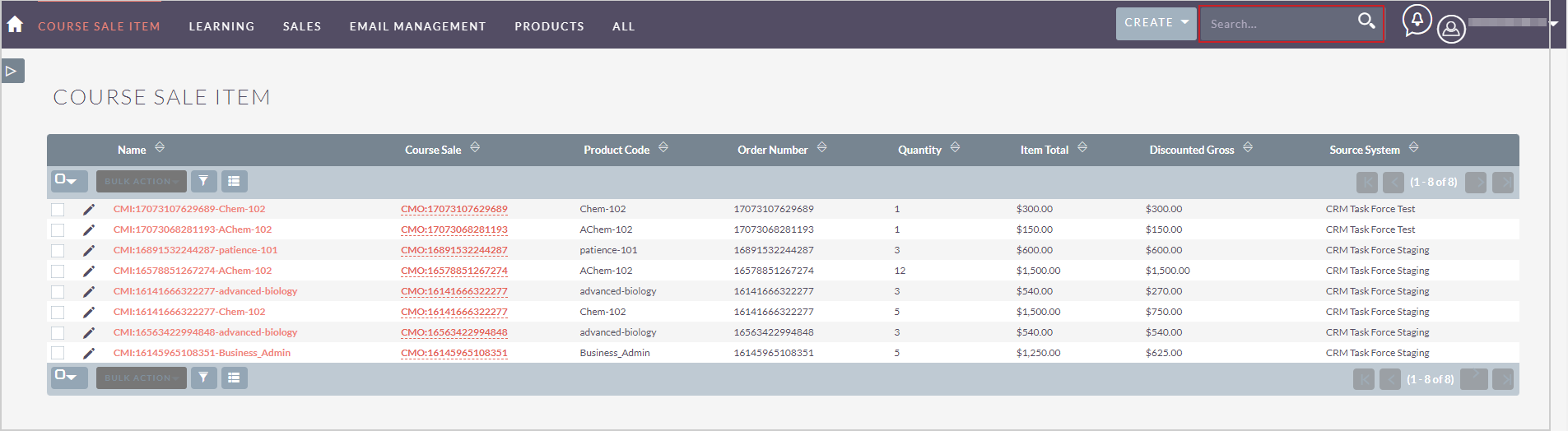
Afbeelding: Voer een zoekactie uit om records van Item cursusverkoop te vinden.
Wanneer u de module Item cursusverkoop opent, kunt u een gepagineerde tabel bekijken met alle records van Item cursusverkoop met een zoekvak bovenaan.
De volgende bulkacties zijn beschikbaar voor records in de tabel Item cursusverkoop:
- Massale update - Hiermee werkt u meerdere geselecteerde records samen bij. Het gebruik van de massabijwerkfunctie wordt voor deze records afgeraden vanwege hun integrale verbindingen met andere records. Het bijwerken van deze records kan leiden tot inconsistenties en fouten in de gegevensweergave tussen verschillende systeemcomponenten.
- Samenvoegen - Hiermee voegt u meerdere geselecteerde records samen. Het gebruik van de samenvoegingsfunctie wordt voor deze records afgeraden vanwege hun integrale verbindingen met andere records. Het samenvoegen van deze records kan leiden tot inconsistenties en fouten in de gegevensweergave tussen verschillende systeemcomponenten.
- Exporteren - Hiermee genereert u een CSV-export van alle geselecteerde velden.
- Verwijderen - Hiermee verwijdert u alle geselecteerde records. D2L® adviseert om deze records niet te verwijderen vanwege hun integrale verbindingen met andere records. Het verwijderen van deze records kan leiden tot inconsistenties en fouten in de gegevensweergave tussen verschillende systeemcomponenten.
U kunt alle gegevens in een record van Item cursusverkoop weergeven door op de naam ervan te klikken in de recordtabel. U kunt ook gerelateerde records controleren.
U kunt schakelen tussen records met de besturingselementen in de rechterbovenhoek.
U kunt de record bewerken door te klikken op Acties > Bewerken of door te dubbelklikken op een gegevensveld. Raadpleeg Een record bewerken voor meer informatie.
Raadpleeg Tips en trucs voor meer informatie over werken met recordtabellen.
Record van Item cursusverkoop
U kunt alle gegevens in een record van Item cursusverkoop weergeven door op de naam ervan te klikken in de recordtabel. U kunt ook gerelateerde records controleren.
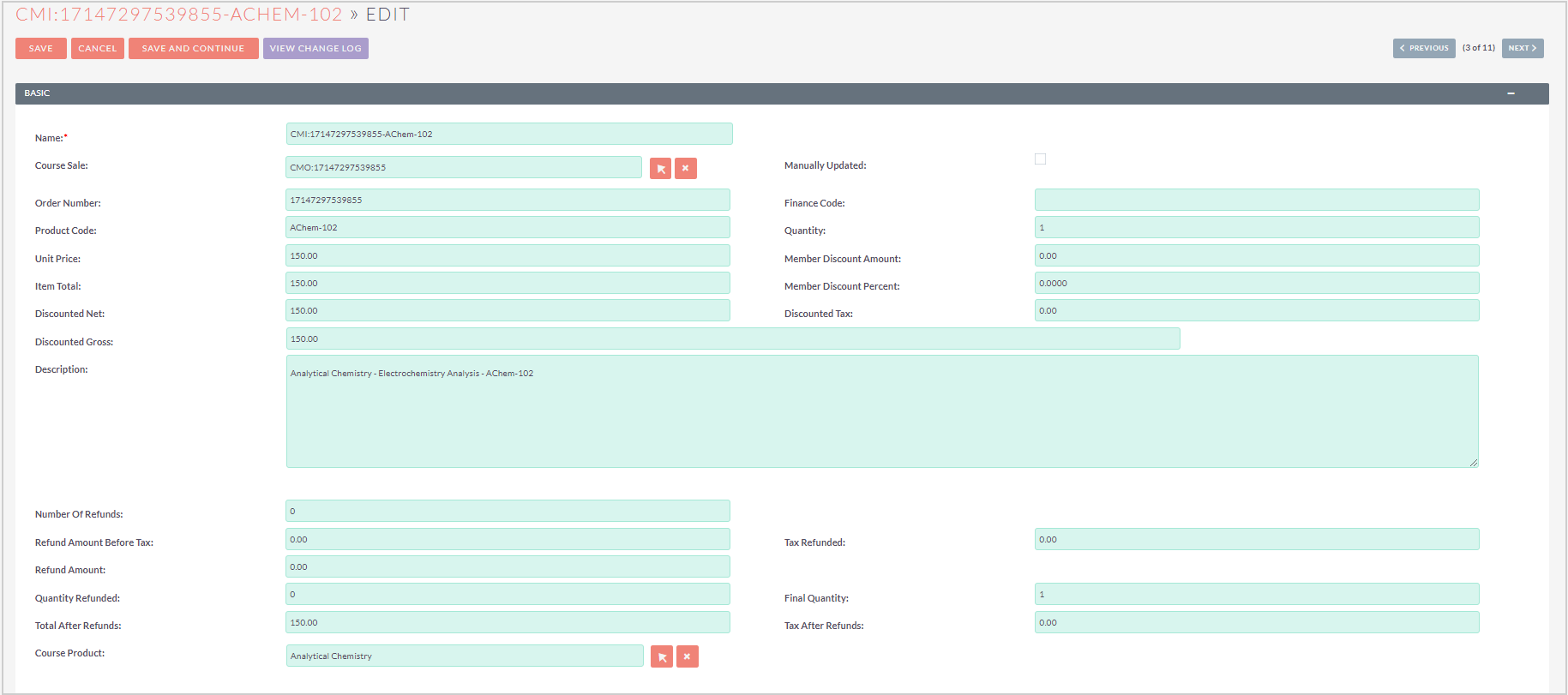
Afbeelding: Klik op Acties > Bewerken om een record te beheren of om door records te navigeren met de besturingselementen.
De volgende acties zijn beschikbaar voor records van Item cursusverkoop:
- Bewerken - Hiermee opent u de record in de bewerkingsmodus.
- Dupliceren - Het wordt afgeraden om deze records te dupliceren, vanwege hun integrale verbindingen met andere records. Het dupliceren van deze records kan leiden tot inconsistenties en fouten in de gegevensweergave tussen verschillende systeemcomponenten.
- Verwijderen - Het wordt afgeraden om deze records te verwijderen, vanwege hun integrale verbindingen met andere records. Het verwijderen van deze records kan leiden tot inconsistenties en fouten in de gegevensweergave tussen verschillende systeemcomponenten.
- Dubbele records zoeken - Hiermee zoekt u dubbele records van dit type.
- Wijzigingslogboek weergeven - Hiermee opent u het wijzigingslogboek van de record.
Als u een afzonderlijk gegevensveld wilt bewerken, dubbelklikt u op het potloodpictogram (✏) in het veld, brengt u de wijzigingen aan en klikt u vervolgens op het vinkje (✔) om uw wijzigingen op te slaan.
Gebruik de knoppen Vorige en Volgende in de rechterbovenhoek om tussen records te wisselen.
Gegevensvelden Item cursusverkoop
Dit zijn gegevensvelden:
- Naam - naam van de record, gebaseerd op het Course Merchant-bestelnummer.
- Cursusverkoop - de record Cursusverkoop waaraan dit Item cursusverkoop is gerelateerd.
- Financiële code - een optioneel veld dat wordt gebruikt voor sommige financiële systemen.
- Productcode - de productcode van Course Merchant voor het product waarop deze record betrekking heeft.
- Aantal - de hoeveelheid verkocht product.
- Eenheidsprijs - de productprijs per eenheid.
- Itemtotaal - de totale waarde van het verkochte product vóór kortingen.
- Netto met korting - totale productbedrag na voucher- en ledenkorting (exclusief btw en verzendkosten).
- Bruto met korting - het totale bedrag dat door de klant is betaald. Dit is het nettototaal plus belasting en verzendkosten.
- Beschrijving - de productnaam van Course Merchant.
- Aantal restituties - onderdeel van het systeem voor het melden van restituties. Het aantal restituties voor dit product.
- Restitutiebedrag - onderdeel van het systeem voor het melden van restituties. Het totale bedrag dat voor dit product is terugbetaald.
- Totaal na restituties - onderdeel van het systeem voor het melden van restituties. Bedrag dat voor het product is betaald na kortingen. Bruto met korting minus restitutiebedrag.
- Ordernummer: het Course Merchant-ordernummer.
- Account financiële ondersteuning - wordt gebruikt als onderdeel van een aangepast financieringssysteem. Ingesteld vanuit een aangepast veld van Course Merchant.
- Auteur van product - ingesteld vanuit een aangepast productveld van Course Merchant.
- Bedrag ledenkorting - het kortingsbedrag als gevolg van de ledenkorting van de klant.
- Kortingspercentage leden - de ledenkorting in procenten die is ingesteld in Course Merchant.
- BTW met korting - BTW-bedrag in rekening gebracht op de bestelling.
- Hoeveelheid restituties - onderdeel van het systeem voor het melden van restituties. De hoeveelheid gerestitueerde producten.
- Definitieve hoeveelheid - onderdeel van het systeem voor het melden van restituties. De hoeveelheid van het product minus het terugbetaalde aantal.
Overig

Afbeelding: Blader naar het subvenster Overig om meer details over een record weer te geven.
De volgende gegevensvelden vallen onder Overig:
- Productprefix - een aangepast veld dat wordt berekend op basis van andere gegevens.
- Id Item cursusverkoop - een door het systeem gegenereerde unieke record-id.
- Gemaakt door - De gebruiker die de record heeft aangemaakt. In het algemeen is dit het account van het Course Merchant-rapportagelaagsysteem.
- Aanmaakdatum - De datum waarop de record is gemaakt.
- Gebruiker - De gebruiker waaraan de record is toegewezen. In het algemeen is dit het account van het Course Merchant-rapportagelaagsysteem.
- Bronsysteem - De Course Merchant-winkel waaruit de record afkomstig is. De rapportagelaag kan aan meerdere winkels worden gekoppeld.
- Gewijzigd door naam - de naam van de gebruiker die de record het laatst heeft bewerkt.
- Wijzigingsdatum - De datum waarop de record voor het laatst is bewerkt.
Licenties
De record van Item cursusverkoop bevat ook details over de licenties die zijn aangeschaft in het deelvenster Licenties. De gegevensvelden onder het deelvenster Licenties, zoals Heeft licenties, Aangeschafte licenties, Resterende licenties en meer, worden hieronder beschreven.

Afbeelding: Bekijk de gegevensvelden voor een record van Item cursusverkoop in het subvenster Licenties.
Dit zijn gegevensvelden:
- Heeft licenties - dit veld is geselecteerd (X) als de klant meerdere licenties heeft gekocht.
- Aangeschafte licenties - in dit veld wordt het totale aantal aangeschafte licenties (meerdere plaatsen) geregistreerd.
- Geclaimde licenties - in dit veld wordt het totale aantal geclaimde (gebruikte) licenties geregistreerd.
- Resterende licenties - in dit veld wordt het totale aantal resterende licenties geregistreerd na aftrek van geclaimde (gebruikte) licenties.
Onder het deelvenster Licenties vindt u de presentielijst van alle geclaimde licenties. In het onderstaande voorbeeld is slechts één licentie geclaimd (gebruikt), dus er wordt één presentielijst weergegeven.
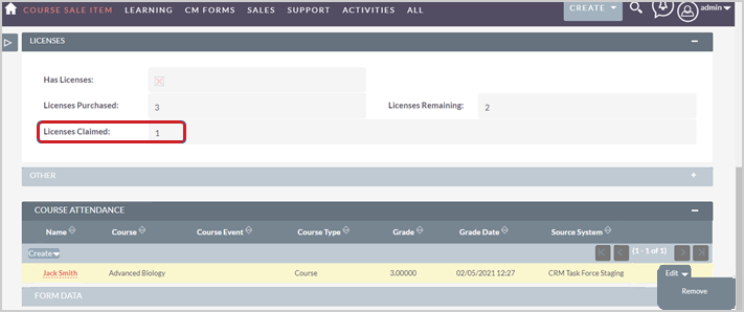
Afbeelding: Bekijk de presentielijst voor geclaimde licenties.
Gerelateerde records
Alle gerelateerde records worden vermeld in subvensters onder aan de recordpagina. De kolommen geven een snel overzicht van de gegevens van de gerelateerde records.
Voer een van de volgende handelingen uit om te werken met de gerelateerde records:
- Klik op - in de rechterbovenhoek van een subvenster om het samen te vouwen. Klik op de + rechtsboven in een samengevouwen subvenster om het uit te vouwen.
- Sleep de subvensters voor gerelateerde records om ze opnieuw te rangschikken.
- Open de vervolgkeuzelijst Maken en klik op Selecteren om een nieuwe gerelateerde record te koppelen.
- Klik op de naam van een gerelateerde record om naar de volledige record te gaan.